Kuidas avada Google Chrome Task Manager
Kui veebibrauser on avatud, töötab palju protsesse ja rakendusi, kui arvate. Kui olete Windowsis Task Manager'i avamiseks kunagi Ctrl + Alt + Delete vajutanud, on teil tõenäoliselt idee, millele ma viitan. Kuid te ei pruugi teada, et Google Chrome'il on oma spetsiaalne ülesannete haldur, mis annab teile teada kõik protsessid ja lisandmoodulid, mis töötavad koos brauseri ja teie vahekaartidega. Kui soovite teada, kuidas Google Chrome'i tegumihaldurit avada, võite jätkata selle õpetuse lugemist, et näha täpset meetodit, mida selleks vaja on, ning ka käepärast kiirklahvi, mis võib protsessi veelgi kiirendada.
Tegumihalduri käivitamine Google Chrome'is
Töötavad protsessid, lisandmoodulid ja tööriistaribad on kolm tegurit, mis vähendavad Google Chrome'i toimivust. Nende elementide kontrollimiseks pakub Google välja ülesannete halduri, kus saate näha ja lõpetada mis tahes soovitud tööprotsessi. Täpsema statistika saamiseks kogu ressursikasutuse kohta saate kasutada ka mõnda muud tegumihalduris olevat tööriista.
1. samm: käivitage Google Chrome'i veebibrauser või avage Chrome'i aken, kui brauser juba töötab.
2. samm: paremklõpsake akna ülaosas tühjas ruumis ja klõpsake siis suvandit Task Manager . Tegumihalduri avamiseks võite ka vajutada klaviatuuril Shift + Esc .

3. samm: nüüd peaks teil olema avatud aken, mis näeb välja nagu allpool olev pilt.
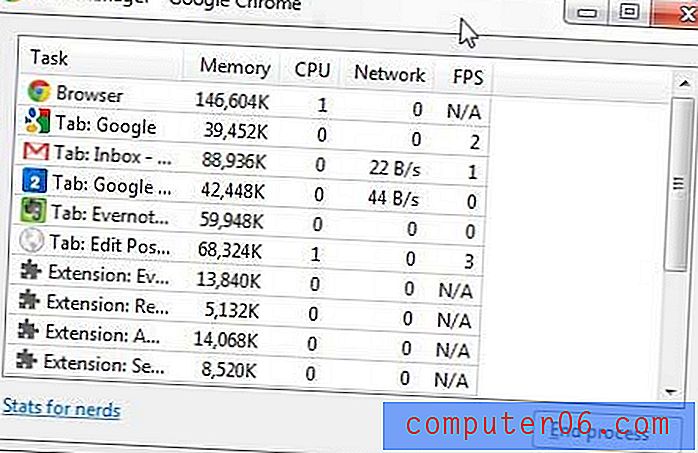
4. samm: jooksva protsessi saate lõpetada, klõpsates aknas protsessil ja seejärel akna allosas nuppu Lõpeta protsess .
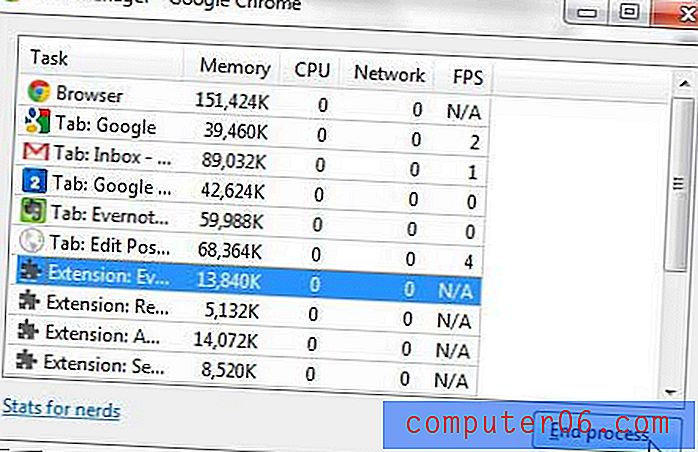
Samuti märkate, et akna vasakus alanurgas on link, mis ütleb, et Statistika nohikutele . Sellel lingil klõpsates avaneb teie Chrome'i brauseri aknas uus vahekaart ja see pakub teile palju üksikasjalikku teavet iga protsessi ja selle mälukasutuse kohta.



